
Wie kann ich verhindern, dass meine iPhone-Fotos mit meinem iPad synchronisiert werden? (Einfach zu lösen)

Bilder erinnern uns immer an die glücklichen Momente, die wir in unserem Leben hatten. Deshalb nehmen wir uns Zeit, um sicherzustellen, dass sie richtig herauskommen. Da iCloud Daten automatisch sichert, ist die Synchronisierung von Fotos zwischen iPhone und iPad unvermeidlich. Und wenn der Speicherplatz Ihres iPads nicht ausreicht, müssen Sie die Datensynchronisierung beenden.
Wenn Sie Ihr iPad mit Ihren Freunden oder Familienmitgliedern teilen, aber Ihre iPhone-Daten privat halten möchten, müssen Sie die Datensynchronisierung zwischen Ihrem iPhone-Gerät und dem iPad stoppen. Aber wie kann ich verhindern, dass meine iPhone-Fotos mit meinem iPad synchronisiert werden? In diesem Handbuch führen wir Sie durch einfachere Dinge, die Sie tun können, um zu verhindern, dass iPhone-Bilder auf das iPad übertragen werden.

Normalerweise bietet Apple jedem Benutzer kostenlosen Speicherplatz von 5 GB in iCloud an. Aber das ist nicht genug. Sie sollten mindestens 15 GB Speicherkapazität in iCloud haben, um alle Daten zu speichern. Die Synchronisierung erfolgt automatisch, sobald Sie iCloud aktivieren, und alle Geräte, die mit dem iCloud-Konto verbunden sind, werden synchronisiert.
Normalerweise synchronisiert sich ein iPhone jeden Tag automatisch mit iCloud, vorausgesetzt, es ist mit Wi-Fi verbunden und verfügt über Strom. So werden alle Bilder, die Sie mit Ihrem iPhone aufnehmen, automatisch auf Ihr iPad verschoben, wenn sie in der Cloud gesichert werden. Dies geschieht normalerweise, wenn Sie Ihr iPhone und iPad mit demselben Konto verbunden haben.
Weitere Informationen: Wie können Sie Ihre iPhone-Daten mühelos auf ein Android-Telefon übertragen? Lassen Sie uns diesen Leitfaden lesen.
Wie kann ich iPhone- und iPad-Fotos nicht synchronisieren? Auch wenn iCloud einige Mängel aufweist, müssen Sie Ihre iPhone-Bilder sicher aufbewahren, da Sie sie während eines iOS-Updates verlieren können. Viele Benutzer haben nach dem iOS 15-Update von Datenverlust berichtet.
Wenn Sie Ihre iCloud-Fotos auf einem iPhone deaktivieren, werden alle Ihre vorherigen Bilder vom iPhone entfernt, jedoch nicht von iCloud und einem iPad. Der beste Weg, um zu verhindern, dass iPhone-Bilder auf das iPad übertragen werden, besteht darin, iCloud-Fotos auf einem iPad zu deaktivieren, das automatisch aktiviert wird, sobald das iPad eingerichtet ist.
Um die Freigabe von Fotos vom iPhone auf das iPad zu beenden, können Sie die folgenden Schritte ausführen:
Schritt 1: Navigieren Sie auf einem iPad-Gerät zur Anwendung Einstellungen .
Schritt 2: Klicken Sie auf [Ihr Name] und wählen Sie iCloud.
Schritt 3: Suchen und wählen Sie "Fotos " und deaktivieren Sie iCloud-Fotos, um die Synchronisierung von iCloud-Bildern zu verhindern.

Sie haben erfolgreich die Synchronisierung Ihrer iPhone-Bilder mit Ihrem iPad gestoppt, aber wenn Sie Apple-Geräte trennen möchten, damit sie nicht synchronisiert werden, müssen Sie eine neue Apple-ID vorbereiten. Dadurch wird sichergestellt, dass Ihr iPhone und iPad nicht mit demselben Konto verbunden sind.
Lesen Sie auch: Öffnen Sie diese Anleitung, um zu erfahren, wie Sie Videos von einem iPhone auf ein iPad übertragen.
Frage 1. Wie kann ich mein iPad von iCloud trennen?
Melden Sie sich bei Ihrem iCloud-Konto an. Tippen Sie auf die Option "Mein iPhone suchen ", tippen Sie auf " Alle Geräte" und wählen Sie dann das zu entfernende iPad-Gerät aus. Tippen Sie auf Vom Konto entfernen.

Frage 2. Wie kann ich verhindern, dass iCloud Bilder zwischen Telefonen teilt?
Sie können Photo Stream auf Geräten deaktivieren, indem Sie Folgendes tun:
Gehen Sie zur App "Einstellungen" und fahren Sie mit der Option "Fotos und Kamera" fort und suchen Sie nach "Freigegebene Bildstreams". Fahren Sie mit "Mein Fotostream" fort und schalten Sie dann auf AUS.
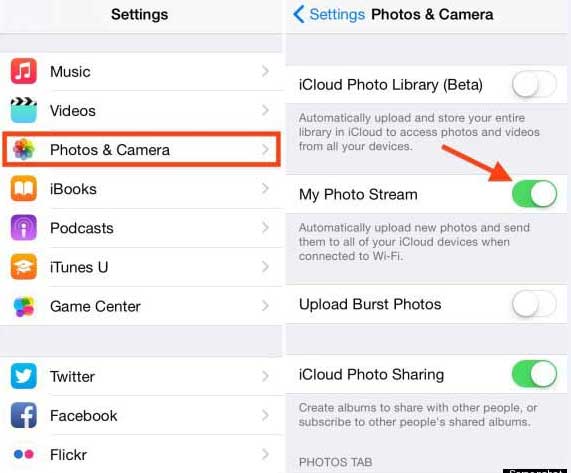
Frage 3. Wie teile ich Fotos von einer iCloud in eine andere?
Da einige Leute möglicherweise unterschiedliche Apple-IDs auf iPhone- und iPad-Geräten verwenden möchten, ist es wichtig zu wissen, wie Sie Fotos von einer iCloud für eine andere freigeben können. Mit einem Computer können Sie das ganz einfach tun.
Schritt 1: Laden Sie iPhone-Bilder in die iCloud-Einstellungen hoch.
Schritt 2: Gehen Sie in einem Browser zu icloud.com und melden Sie sich bei der Apple-ID Ihres iPhones an. Wählen Sie "Fotos " und wählen Sie die Bilder aus, die Sie auf ein iPad übertragen möchten, und laden Sie sie dann auf den Computer herunter.
Schritt 3: Melden Sie sich von dieser Apple-ID ab und dann bei der Apple-ID Ihres iPads an.
Schritt 4: Wählen Sie Fotos und laden Sie die heruntergeladenen Bilder hoch. Dann werden die Bilder auf einer anderen Apple-ID gespeichert.

Möglicherweise benötigen Sie:
Top 7 Möglichkeiten, das iPhone einfach auf das iPad zu spiegeln [Neuestes Tutorial]
So übertragen Sie Musik vom iPhone auf das iPad [Alle 6 Möglichkeiten]
Möchten Sie Ihre Fotos ohne iCloud mit einem neuen iOS-Gerät synchronisieren? Diese Fotoübertragungssoftware ist das zu verwendende Werkzeug. Es kann Ihre Fotos, Videos und andere Mediendateien mit 1 Klick direkt zwischen Ihren iOS-Geräten übertragen. Es ist einfach zu bedienen, ohne dass technische Kenntnisse erforderlich sind. Es gibt keinen Qualitätsverlust während der Übertragung.
Sie können es auch verwenden, um Kontakte von Ihrem iPhone auf ein iPad zu kopieren und umgekehrt. Wenn Sie viele Daten verschieben müssen, können Sie die Aufgabe effizient erledigen. Praktischerweise benötigt dieses Programm kein Netzwerk zum Übertragen von Daten, da es die USB-Übertragung unterstützt.
Was dieses iOS-Übertragungstool kann:
* Scannen und listen Sie verschiedene iOS-Daten auf der Benutzeroberfläche nach Kategorie auf.
* Ermöglicht es Ihnen, die gewünschten Kategorien zu überprüfen und alle Daten gleichzeitig zu verschieben.
* Unterstützt Fotos, Filme, Kontakte, Fernsehsendungen, Musik usw.
* Unterstützt sowohl iOS- als auch Android-Geräte wie iPhone 14 Pro / 14 / 13 Pro / 13 / 12 Pro / 12 / 11 / XS / X / 8 / 7 / 6, iPad Air 2 / Air, iPad mini, iPad Pro, Samsung, HTC, ZTE, LG, Sony und mehr.
Laden Sie diese Software unten herunter.
Eine Schritt-für-Schritt-Anleitung zum schnellen und sicheren Übertragen von iPhone-Fotos auf das iPad:
01Starten Sie die Übertragungssoftware auf dem Computer, nachdem Sie sie heruntergeladen und installiert haben.
02Verwenden Sie USB-Kabel, um Ihre iPhone- und iPad-Geräte mit dem Computer zu verbinden, und warten Sie auf die Erkennung. Stellen Sie dann sicher, dass sich das iPhone-Gerät im Abschnitt " Quellgerät " und das iPad im Abschnitt " Zielgerät" befindet. Wenn nicht, tippen Sie einfach auf die Schaltfläche Wechseln , um sie zu wechseln.
03Wählen Sie die Option " Fotos" und tippen Sie auf die Schaltfläche "Zum Kopieren starten ". Warten Sie einige Zeit, bis der Vorgang abgeschlossen ist. Stellen Sie sicher, dass das Telefon durchgehend verbunden ist, bis die Übertragung abgeschlossen ist.

Sie wissen jetzt, was zu tun ist, wenn Sie Fotos nicht mit dem iPad synchronisieren möchten. Hoffentlich können Sie die Datensynchronisierung zwischen Geräten jederzeit stoppen. Außerdem ist die Fotoübertragungssoftware eine sichere Möglichkeit, iPhone-Fotos auf ein iPad zu übertragen. Wenn Sie eine direkte Migration wünschen, können Sie diese auswählen.
Verwandte Artikel:
Wie übertrage ich Fotos vom iPhone auf Android? [Gelöst]
Top 4 einfache Möglichkeiten zum Übertragen von Musik vom iPhone auf Android
Wie übertrage ich Textnachrichten vom iPhone auf Android? Die besten 4 Wege
[Behoben] Wie übertrage ich Fotoalben problemlos vom iPhone 14 auf den PC?

 Übertragung von Telefon zu Telefon
Übertragung von Telefon zu Telefon
 Wie kann ich verhindern, dass meine iPhone-Fotos mit meinem iPad synchronisiert werden? (Einfach zu lösen)
Wie kann ich verhindern, dass meine iPhone-Fotos mit meinem iPad synchronisiert werden? (Einfach zu lösen)





